Il mio computer si è spento da solo e stavo scrivendo alcune cose che avrei potuto usare per studiare per il mio esame domani. Non voglio ridigitare ciò che avevo già scritto perché è tardi e ci vorrà del tempo. Come posso recuperare il documento che non è stato salvato e che è stato scritto su Pages? Il mio computer è un Mac OS X.
Documento non salvato quando il Mac si è spento improvvisamente a causa della batteria scarica o di un errore? O accidentalmente cancellato alcuni importanti documenti di pagina su Mac? Succede spesso. Non importa Con questo articolo, otterrai i modi più completi per risolvere questo problema. Ad esempio, puoi recuperare i documenti della pagina persa su Mac con il potente software o eseguire il processo direttamente su Mac.

Recupera documenti persi Documenti Mac
Se stai cercando un modo rapido per recuperare i documenti delle pagine mancanti sul tuo Mac, dovresti effettivamente utilizzare Aiseesoft Mac Data Recovery. Indipendentemente dai motivi che hanno causato la perdita di dati, questo software di recupero dati professionale può recuperare tutti i file cancellati o persi su Mac.
Passo 1 Scarica gratuitamente, installa e avvia questo potente software di recupero dati Mac sul tuo Mac. Quindi selezionare la modalità "Ripristino dati Mac" e fare clic su "Avvia".

Se il tuo sistema Mac è Mac OS X El Capitan o successivo, è necessario disabilitare System Integrity Protection prima di utilizzare Mac Data Recovery.
Passo 2 Scegli "Documento" e driver del disco, quindi fai clic su "Scansione". Puoi anche controllare i tipi di file come immagine, audio, video, e-mail e altri.

Passo 3 Dopo la scansione, tutti i tipi di dati verranno elencati nel riquadro a sinistra. Scegli il documento che hai perso e fai clic su "Ripristina".

Se non riesci a trovare il documento file che desideri recuperare, puoi fare clic su "Scansione profonda" in alto a destra dell'interfaccia.

Più che uno strumento di recupero di documenti file, questo software professionale di recupero dati per Mac può anche recuperare foto, video, e-mail, audio, ecc. Cancellati. È un programma affidabile da provare.
A volte basta aprire un nuovo documento di pagine, ma non è possibile trovare il file prima di nominarlo. Qui ti diremo come salvare il documento di pagine non salvate con un nome senza titolo.
Passo 1 Vai a Finder> File> Trova.
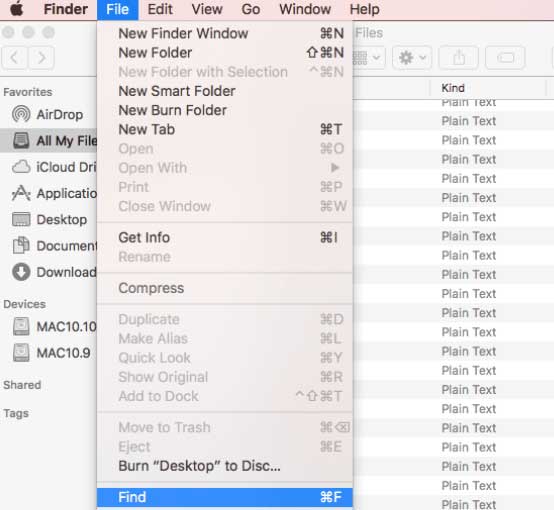
Passo 2 Cerca "Questo Mac" e seleziona "Documento" da "File".
Passo 3 Scegli "Disponi per dati modificati" dal menu Visualizza.
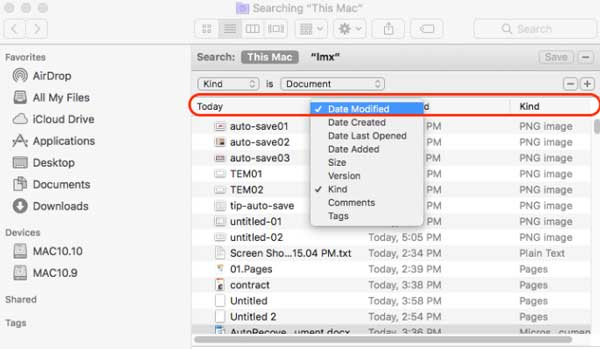
Quindi trova il documento di pagine non salvate o senza titolo e salvalo. Ma non tutti i file possono essere trovati in questo modo. Puoi provare altri metodi per trovare i documenti della pagina persa.
Passo 1 Vai a Finder> Utilità> Terminale.
Passo 2 Immettere "apri $ TMPDIR". Quindi entrerai nella cartella TMP.
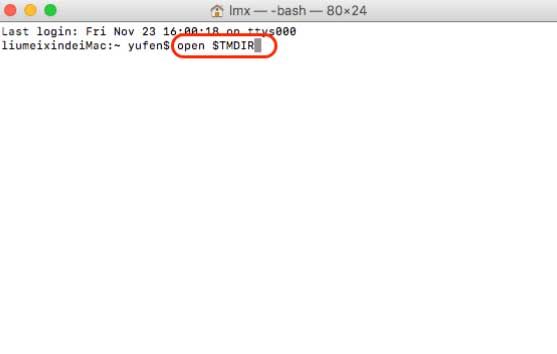
Passo 3 Trova e fai clic sulla cartella "TemporaryItems".
Passo 4 Trova il documento delle pagine eliminate che desideri salvare e salvalo.
Il salvataggio automatico è una nuova funzionalità di Word, Excel, PowerPoint. Può salvare automaticamente le modifiche in pochi secondi.
Passo 1 Devi trovare il documento di Pages e aprirlo con Pages.
Passo 2 Quindi verranno aperti tutti i documenti di pagine non salvate. Quindi scegli il documento di pagine che desideri recuperare.
Se elimini un documento di pagine, dovrebbe essere nel cestino. Se non hai ripulito il cestino, puoi ripristinare il cestino cancellato.
Vai al Cestino e seleziona "Ripristina" per ripristinare manualmente i file eliminati.
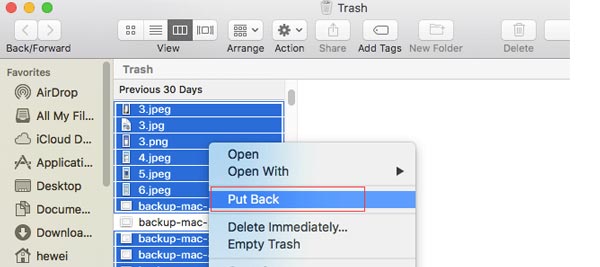
Time Machine ti consente di eseguire il backup dei dati su un'unità esterna. Quando i tuoi file vengono eliminati, persi o danneggiati, puoi utilizzare la funzione integrata su Mac per ripristinare i dati persi da Time Machine.
Passo 1 Fai clic sull'icona Apple nella barra dei menu e vai su Preferenze di Sistema. Trova e inserisci Time Machine.
Passo 2 Aprire la cartella in cui è stato salvato il documento di pagine. Scorri la sequenza temporale e trova il documento delle pagine eliminate.
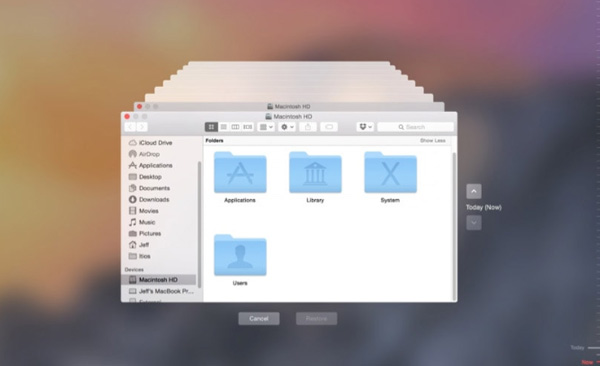
Passo 3 Fai clic su "Ripristina" per ripristinare i file eliminati con Time Machine.
Sebbene Time Machine recuperi nuovamente il documento delle pagine perse, non può garantire che recupererà completamente tutti i documenti delle pagine perse. Quindi, se cerchi un programma professionale per risolvere questo problema, puoi utilizzare Mac Data Recovery.
Conclusione
Dopo aver letto questo articolo, hai saputo come recuperare il documento con le pagine perse sul tuo computer? Senza software, è possibile utilizzare la funzionalità integrata di Apple per recuperare i dati. Perché ci sono alcuni limiti nelle funzionalità integrate, puoi anche raggiungere questo obiettivo con il software professionale Mac Data Recovery. Speriamo sinceramente che il tuo problema possa finalmente essere risolto.